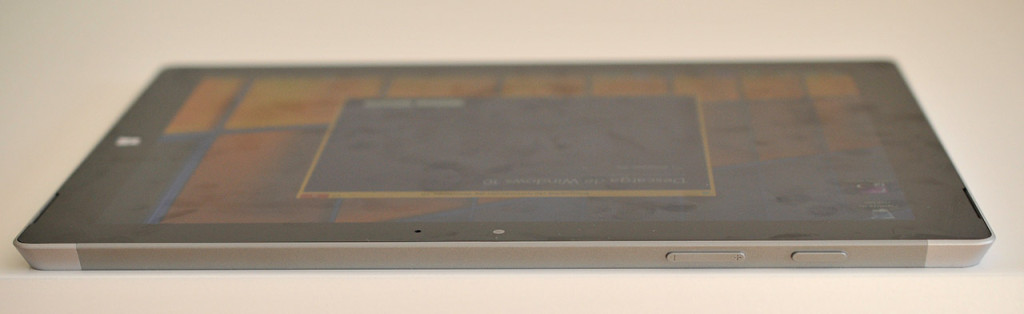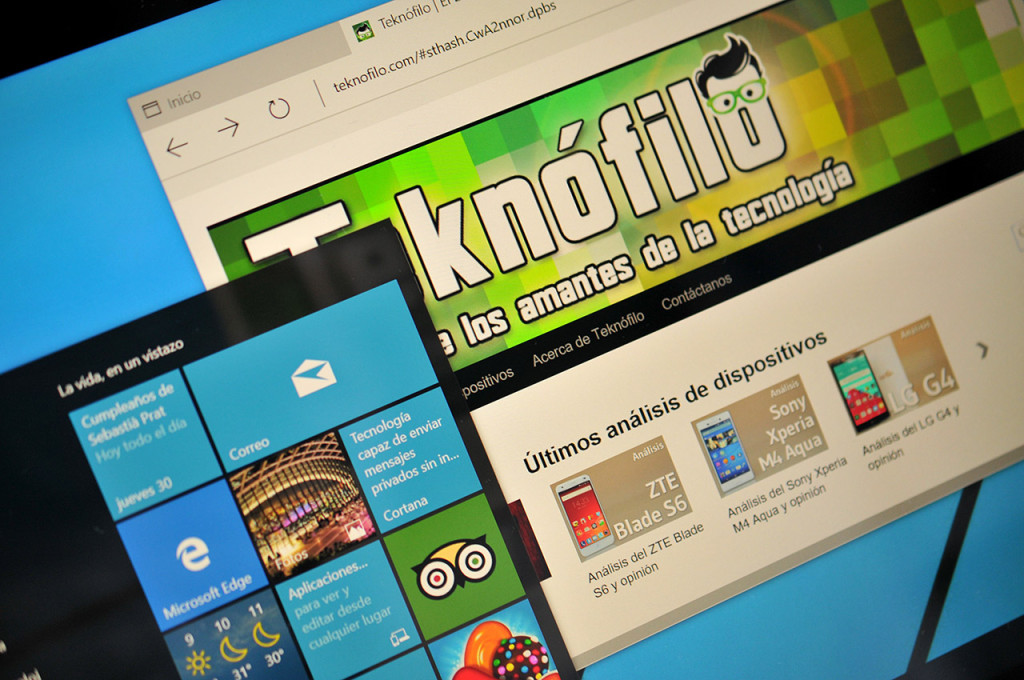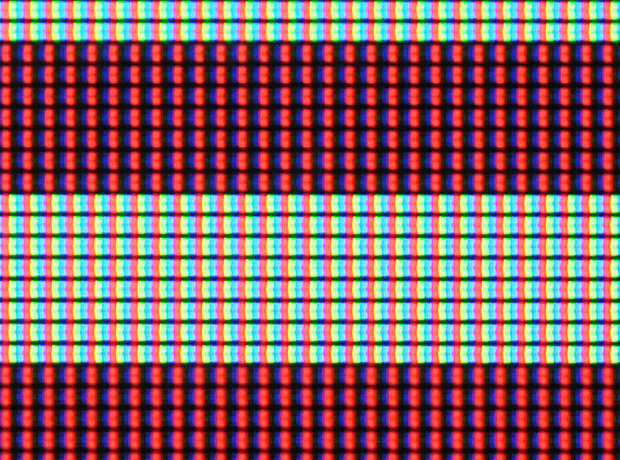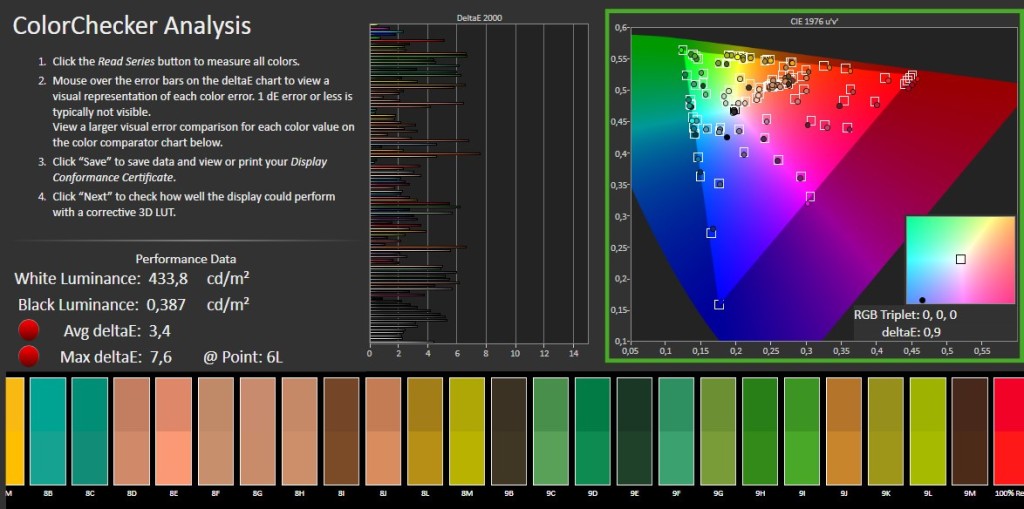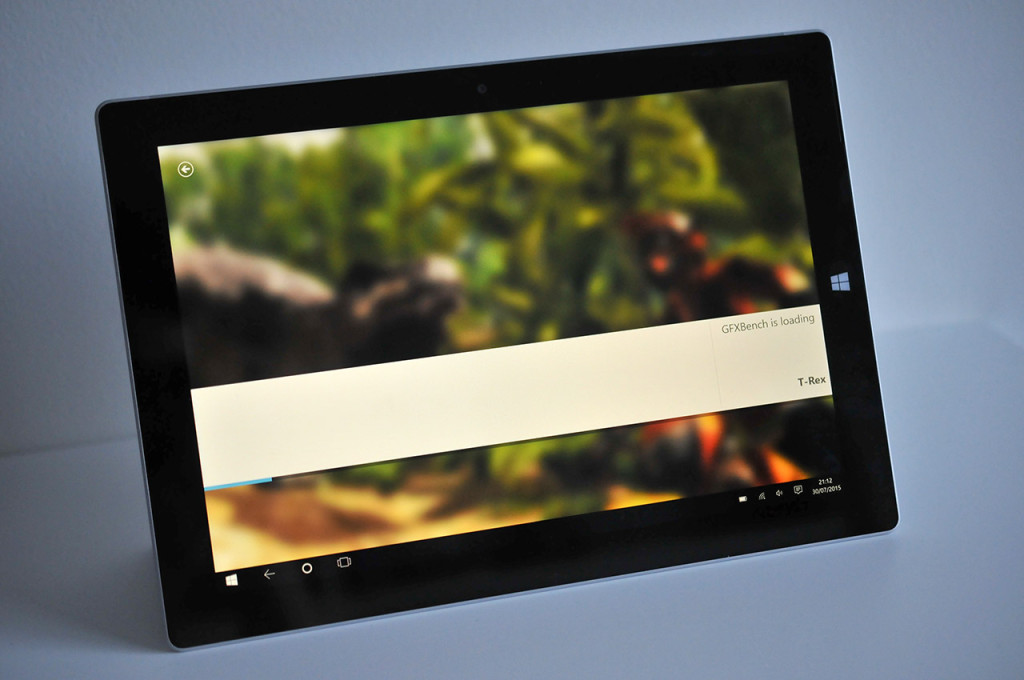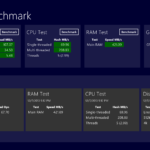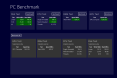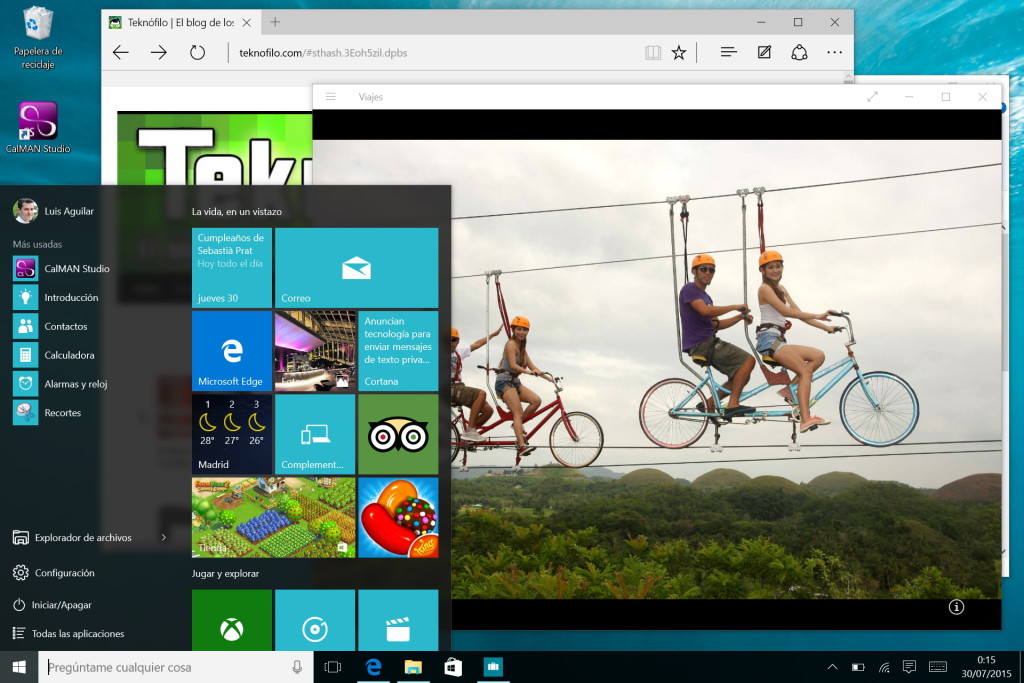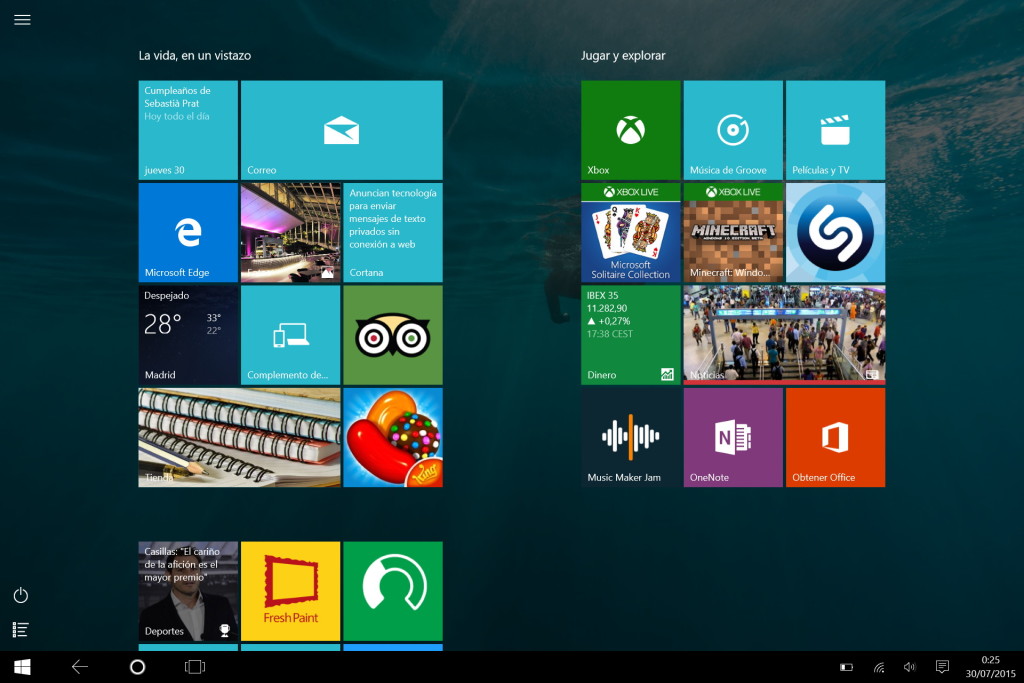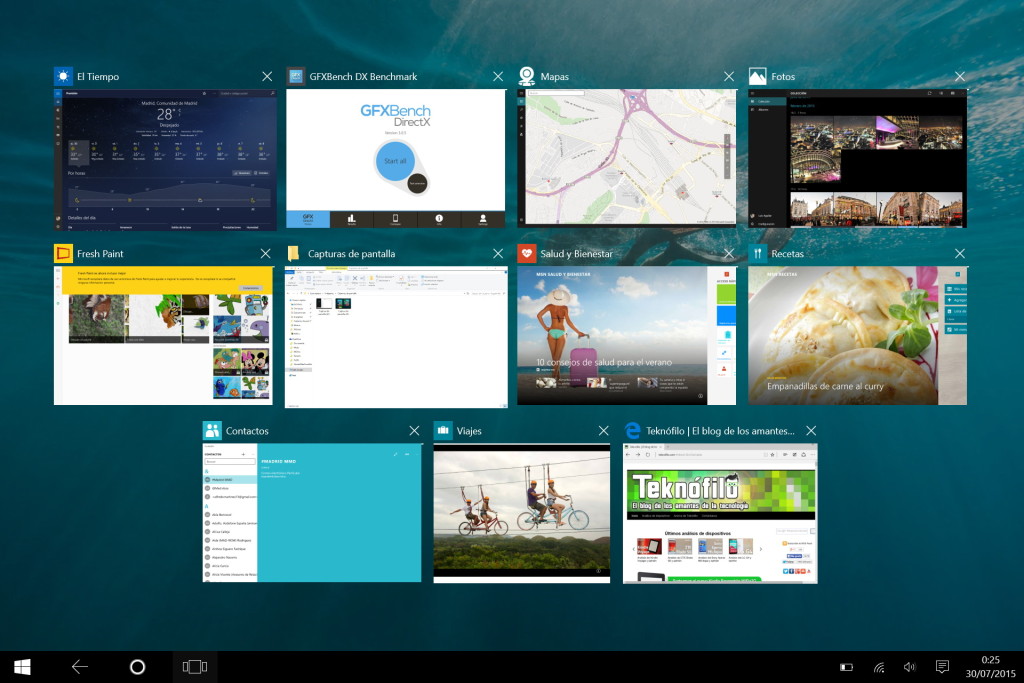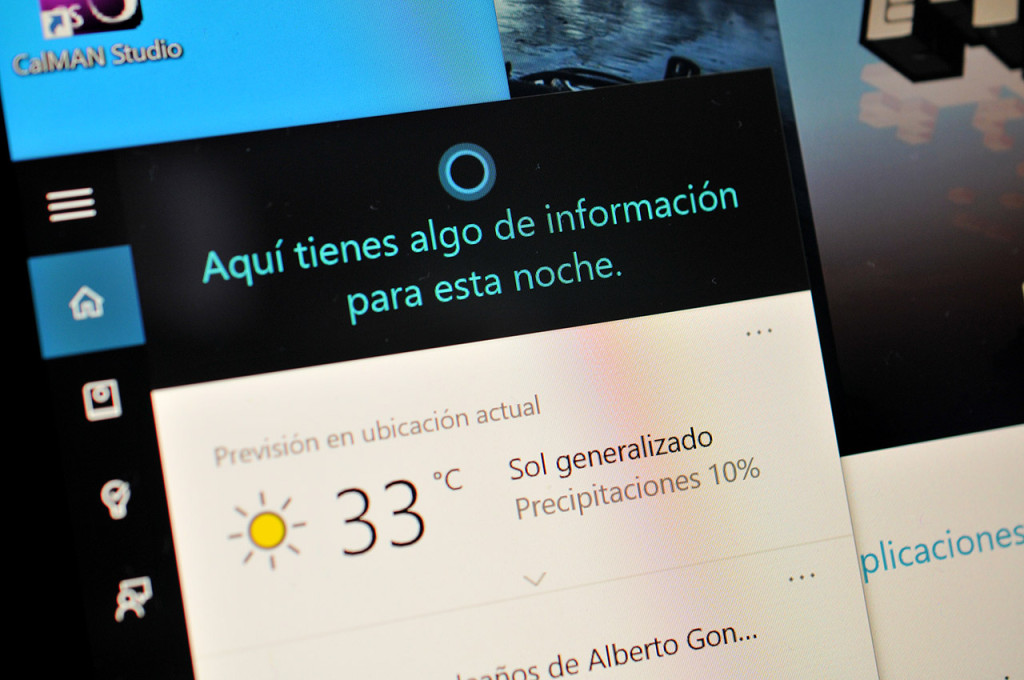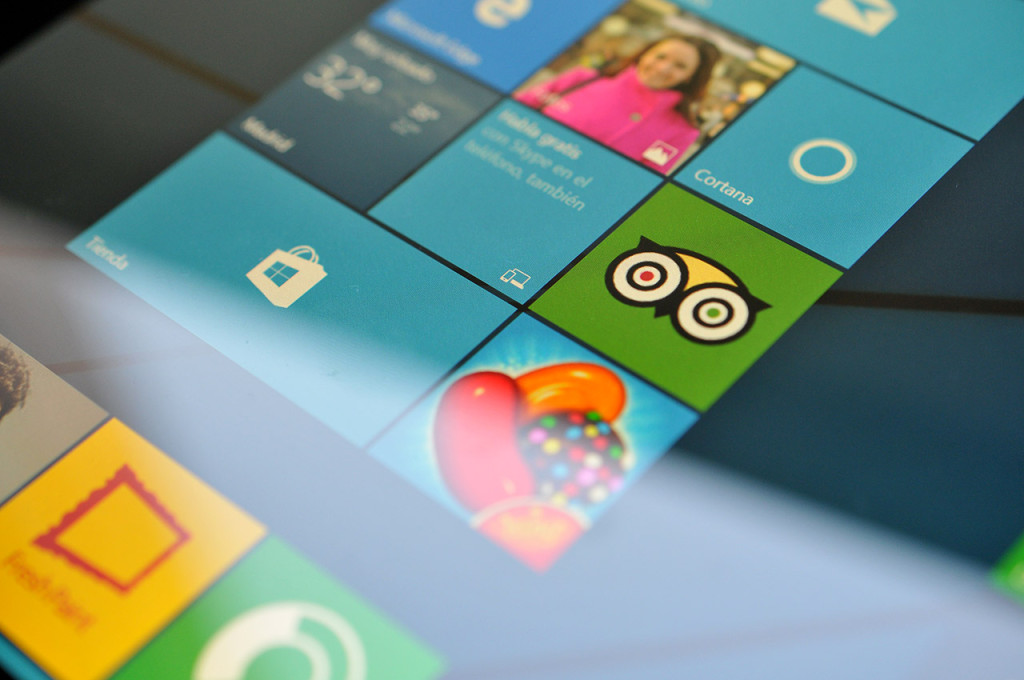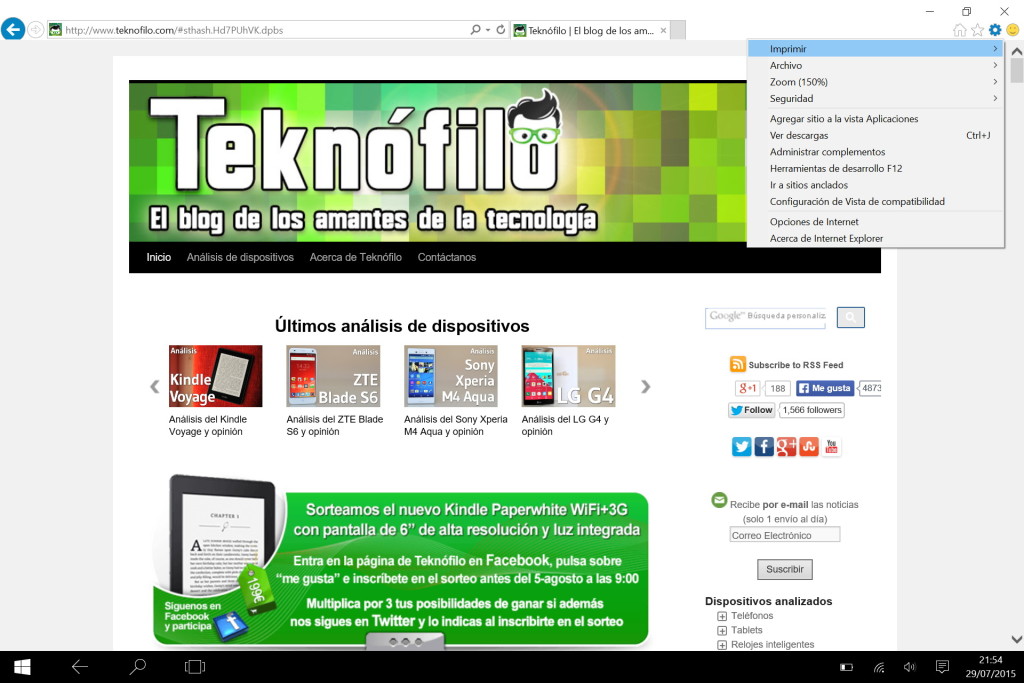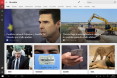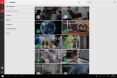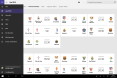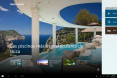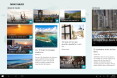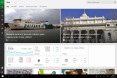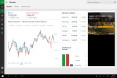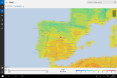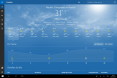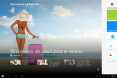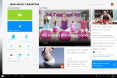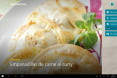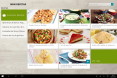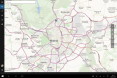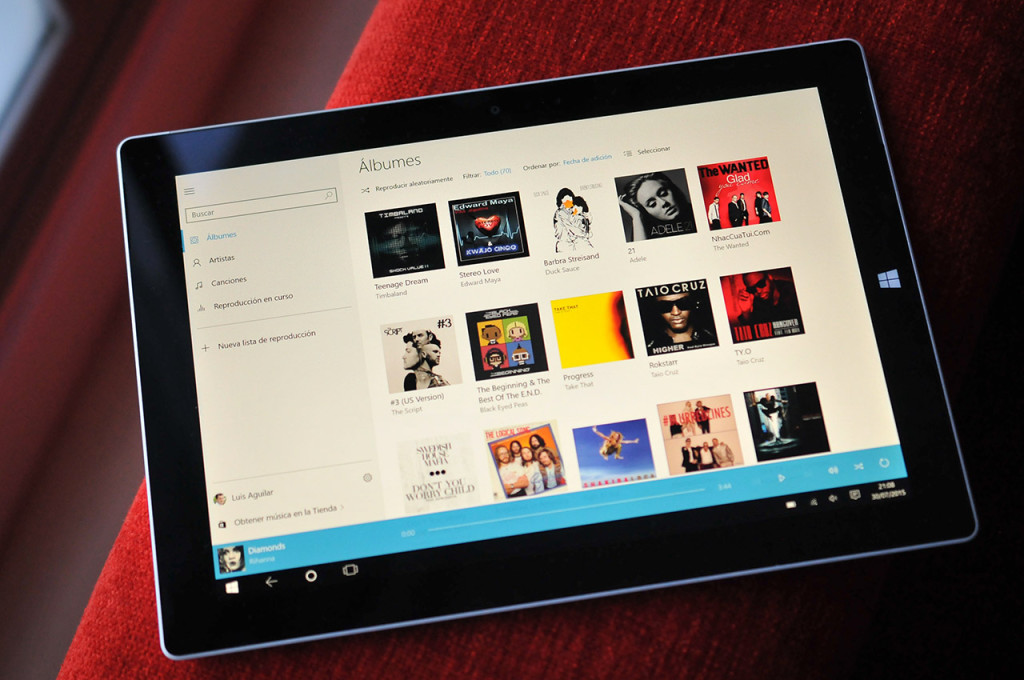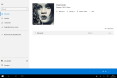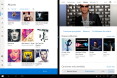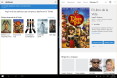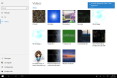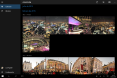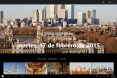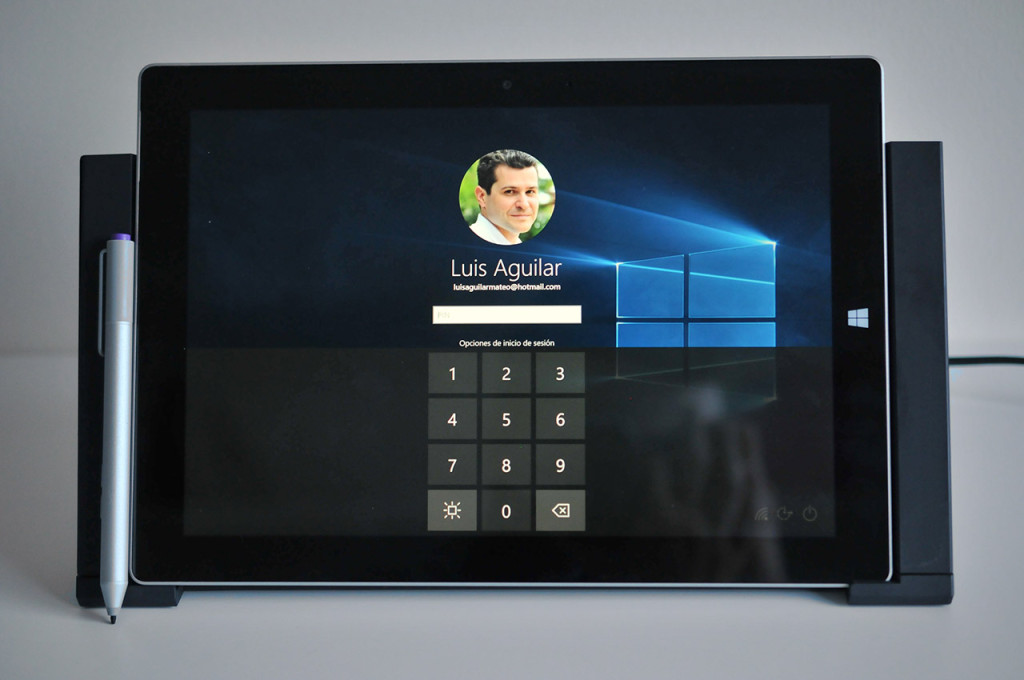Análisis de Microsoft Surface 3 con Windows 10
El anuncio de la nueva tablet Surface 3 en el pasado mes de marzo fue una sorpresa para todo el mundo, ya que hasta ese momento no se había filtrado ninguna noticia sobre la llegada de este dispositivo.
Este nuevo tablet de Microsoft es más pequeño, más ligero y más barato que el Surface Pro 3 de 2014, pero sus especificaciones técnicas también son inferiores, por lo que está dirigido a usuarios menos exigentes o con menores requerimientos de potencia.
El predecesor del Surface 3 fue el Surface 2, una tablet con procesador ARM que corría Windows RT, una versión del sistema operativo que solo podía ejecutar aplicaciones desarrolladas específicamente para él. Por suerte el Surface 3 corre Windows 8.1 (o Windows 10), por lo que puede ejecutar cualquier aplicación y supone una opción mucho más atractiva.
Por cortesía de Microsoft hemos podido probar el Surface 3 durante unas semanas y a continuación os traemos las conclusiones tras un análisis detallado.
Aspecto exterior y construcción
Si estás acostumbrado a los tablets Android o al iPad, lo primero que te sorprenderá del Surface 3 es su gran tamaño ya que nos encontramos frente a un dispositivo de 8,7 mm de grosor (frente a los 6,1 mm del iPad Air 2 o del Sony Xperia Z4 Tablet).
El tamaño de su pantalla también es superior al habitual, ya que el Surface 3 cuenta con una pantalla de 10,8 pulgadas. Por suerte, Microsoft ha abandonado el ratio 16:9 de pantalla que utilizó en el Surface 2 y que sigue empleando en el Surface Pro 3, y el nuevo aspecto 3:2 resulta más compacto.
El aspecto 16:9 resulta bastante incómodo de utilizar en cualquier orientación: demasiado alto y estrecho en vertical, y muy largo en horizontal. El salto a un ratio 3:2 trae muchas ventajas y creemos que es el ratio perfecto para este tipo de tablets.
Sin embargo, no podemos olvidar que el Surface 3 es realmente un ordenador completo, capaz de ejecutar aplicaciones de Windows, por lo que haríamos mejor en comparar su tamaño frente a un portátil o notebook.
Respecto a su antecesor, el Surface 2, Microsoft ha reducido su grosor y peso, y por supuesto el Surface 3 también es más ligero que el Surface 3 Pro. De hecho, si combinamos el peso del tablet y el teclado, resulta 33 gramos más ligero que el nuevo MacBook de 12″.
Sin embargo, en comparación con algunos de nuestros tablets favoritos – el iPad Air 2, el Sony Xperia Z4 Tablet o el Samsung Galaxy Tab S – el Surface 3 es considerablemente más pesado.
Posiblemente el Surface 3 podría haber estado a la altura de estos otros tablets si Microsoft hubiera seguido utilizando un procesador ARM, ya que el salto a procesadores Intel Atom para ejecutar aplicaciones Windows completas ha hecho que las dimensiones y peso no hayan podido reducirse significativamente.

La ausencia de ventilador hace que el Surface 3 sea completamente silencioso.
El diseño y construcción de los tablets Surface siempre ha destacado por su simpleza y calidad. A diferencia del iPad de Apple, el aspecto del Surface 3 es más bien industrial, con un cuerpo de aleación de magnesio con bordes afilados y pocas curvas.
La textura del magnesio es diferente a la del aluminio, y ofrece un mejor agarre en comparación con otros dispositivos con superficies más pulidas.
En la mano el Surface 3 resulta cómodo de sostener, pero algo pesado para manejarlo con una sola mano durante un período prolongado.
La parte frontal del Surface 3 está ocupada principalmente por la pantalla, encima de la cual encontramos la cámara frontal con un pequeño testigo LED para que sepamos que está grabando, y un micrófono. La pantalla, cuando está apagada, es muy oscura pero no llega a confundirse con el marco del tablet.
El logotipo de Windows ha cambiado de posición respecto a su predecesor y ahora está en uno de los laterales cortos, lo cual facilita su pulsación cuando estamos manejando el tablet en horizontal, que es su orientación natural.
Microsoft también ha incorporado dos altavoces frontales a ambos lados del tablet, que pasan totalmente desapercibidos pero que mejoran la calidad del sonido con respecto a tenerlos en la parte de atrás.
En la parte superior encontramos el botón de encendido/apagado (que también apaga la pantalla y pone el dispositivo en modo reposo). Este botón sobresale lo suficiente para que sea sencillo de localizar al tacto, y justo al lado se encuentra un botón alargado para subir/bajar el volumen.
En la parte inferior encontramos tan solo seis contactos metálicos imantados que permiten adherir con fuerza un teclado físico que hace a la vez la función de tapa inteligente, como la Funda Táctil o la Funda con Teclado. Más adelante hablaremos de ellos.
En el lateral derecho encontramos un conector Mini DisplayPort, un puerto USB 3.0 de tamaño completo, un puerto de carga micro-USB, la toma de auriculares y, oculto por el soporte trasero, la ranura para tarjetas micro-SD. El lateral izquierdo está libre de conectores.
La parte trasera tan solo tiene una cámara (junto a un LED que se enciende cuando está activa) y un soporte de metal integrado que, al desplegarse, deja al descubierto una inscripción con el modelo de Surface, la capacidad de almacenamiento y otras anotaciones. A diferencia de modelos anteriores, las huellas dactilares no quedan registradas.
El soporte del Surface 3 también ha mejorado y ahora cuenta con tres posiciones que se ajustan bien a la mayoría de las situaciones, o incluso cuatro ya que el tablet se sostiene totalmente vertical sobre una superficie plana (pero no sobre las piernas). Es raro no encontrar un ángulo que se adapte a la altura de la mesa sobre la que apoyamos el tablet.
Además este soporte mantiene el tablet lo suficientemente estable como para que podamos utilizarlo apoyado sobre nuestras piernas, por ejemplo mientras estamos sentados en el sofá. No es tan cómodo como un portátil convencional pero es lo mejor que hemos visto en un tablet.
- Posición 1
- Posición 2
- Posición 3
Otro aspecto que nos ha gustado de este soporte es que, cuando está cerrado, se integra perfectamente con el cuerpo del tablet.
Por otro lado hay que tener un cierto cuidado ya que el borde de la base es bastante afilado y pueden rayar la superficie sobre la que lo apoyamos.
El Surface 3 está más indicado para su uso en horizontal, bien sea poyado sobre nuestras rodillas o en una mesa gracias a su base extensible, pero no resulta demasiado cómodo para su uso en vertical, lo cual puede ser un inconveniente para ciertos usos del tablet.
Pantalla
La pantalla LCD IPS del Surface 3 cuenta con un panel de Panasonic con tamaño de diagonal de 10,8″ y resolución de 1920 x 1280 píxeles, lo que implica un ratio de aspecto de 3:2, a mitad de camino entre el ratio 16:9 del Surface 2 y el ratio 4:3 del iPad Air 2..
La densidad de píxeles alcanza los 213 ppp, lo que hace que los textos pequeños y los elementos del interfaz se vean nítidos.
Nos encontramos algo por debajo de otros competidores como el Sony Xperia Tablet Z4 (299 ppp) o el iPad Air 2 (264 ppp), pero en la práctica no es sencillo notar la diferencia a la distancia a la que se utiliza un tablet. Además otros portátiles de un precio similar llevan pantallas con menor densidad de píxeles, y otros como el MacBook Retina vienen con una densidad similar de 220 ppp.
La resolución de la pantalla es más que suficiente para poder disfrutar de vídeos en alta definición, y también permite trabajar con comodidad incluso con dos documentos a la vez, uno al lado del otro.
La matriz de sub-píxeles de la pantalla del Surface 3 es de tipo RGB convencional, como se puede apreciar en la siguiente fotografía ampliada de una zona de la pantalla. Esto significa que los sub-píxeles rojo, verde y azul tienen el mismo tamaño y están colocados consecutivamente en hileras.
En otro tipo de pantallas, como las AMOLED, la matriz es de tipo PenTile y los sub-píxeles tienen distintos tamaños y disposiciones geométricas diferentes, lo que hace que la resolución efectiva de la pantalla sea menor.
La pantalla está recubierta por Gorilla Glass, lo que la protege de roces y arañazos, aunque Microsoft no ha detallado qué generación de este recubrimiento ha utilizado.
Por defecto la configuración de pantalla viene establecida de forma que los elementos del interfaz están escalados a máximo tamaño, ya que de lo contrario las páginas webs y los textos en general serían demasiado pequeños.

La pantalla del Surface 3 presenta unos ángulos de visión amplios, y un brillo elevado alrededor de 434 nits (según nuestras propias mediciones), lo que nos permite utilizar el tablet sin problemas a plena luz del día.
El color negro es menos profundo (0,4 nits) de lo que nos gustaría pero el contraste de la pantalla resulta ser bueno, alrededor de 1.100:1.
El Surface 3 presenta una buena fidelidad de los colores, ya que en nuestras pruebas con CalMAN Studio hemos obtenido un error medio (deltaE) bastante bajo.
La pantalla no presenta ningún tinte de color en particular. La temperatura de color blanco que hemos medido es 6900ºK, algo azulada pero muy próxima a los 6500ºK de referencia.
Por supuesto existen portátiles con mejores pantallas, pero por el precio que cuesta el Surface 3 es complicado encontrar mejores paneles.
En cuanto a la sensibilidad de la pantalla, en general no hemos encontrado problemas. Microsoft utiliza la tecnología de digitalización de Wacom, lo que le proporciona una sensibilidad ante la presión extremadamente alta cuando utilizas un stylus.
Especificaciones técnicas y rendimiento
Este apartado es uno de los que más interés generará entre aquellos que estén dudando entre hacerse con la Surface 3 o un portátil, o incluso entre la Surface 3 y la Surface 3 Pro.
El tablet Surface RT original contaba con un procesador Tegra 3 que no daba la talla y ofrecía un rendimiento bastante deficiente. Además utilizaba Windows RT, que no era compatible con aplicaciones de Windows de escritorio.
El Surface 2 arregló algunos de los problemas gracias a que incorporaba un procesador Tegra 4, que aunque no era el más rápido del mercado, sí que le dio un empujón. Sin embargo seguía utilizando Windows RT, un sistema operativo que ya nadie utilizaba.
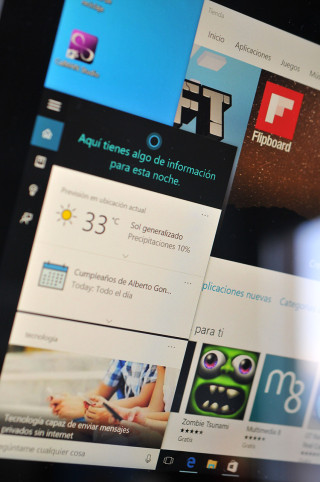
El Surface 3 posee un procesador Intel Atom x7-Z8700 de 14nm con cuatro núcleos a 1,6 GHz con tecnología Intel Burst de hasta 2,4 GHz y caché de 2 MB. Se trata del procesador más rápido de la familia Intel Atom.
Además cuenta con un procesador gráfico Intel Gen 8 Graphics.
Microsoft comercializará dos versiones diferentes de la Surface 3: una con 64GB de almacenamiento y 2GB de RAM, y otra con 128GB de almacenamiento y 4GB de RAM.
La versión que hemos probado es la versión de 4GB/128GB, y es la que recomendamos ya que ejecutar Windows con 2GB puede ser algo arriesgado. Nos hubiera gustado ver una versión de 4GB de RAM y 64GB de almacenamiento, dado que es posible insertar tarjetas micro-SD para ampliar la capacidad.
No obstante debemos tener en cuenta que el sistema – Windows, Office, las aplicaciones pre-instaladas y la partición de recuperación – ocupan aproximadamente 23 GB de espacio.
También dispone de un puerto USB 3.0 convencional al que es posible conectar una llave de memoria o un disco duro como si se tratase de un PC para acceder a almacenamiento externo.
Además este puerto USB también permite conectar todo tipo de periféricos, incluyendo ratones, teclados, cámaras digitales e incluso impresoras. Microsoft mantiene una base de datos de dispositivos compatibles si estás interesado en consultarla. En caso de que no quieras gastar el puerto USB en un ratón externo o teclado, el soporte de Bluetooth 4.0 permite utilizar un teclado y ratón inalámbrico.
En el aspecto de conectividad, el Surface 3 incorpora las opciones básicas: Wi-Fi 802.11a/b/g/n/ac y Bluetooth 4.0. Lamentablemente no existe ninguna opción de 3G/4G, al menos por el momento ya que en la página web indica «próximamente.»
En todo caso siempre se puede recurrir al tethering con un smartphone o a un punto de acceso MiFi. Tampoco dispone de receptores de GPS y de NFC, lo cual es un tanto extraño dado que muchos tablets cuentan con ellos. Posee sensor de iluminación, acelerómetro, giroscopio, y brújula digital.
Hemos realizado una prueba de velocidad del Wi-Fi 802.11n sobre una conexión de fibra óptica 100/10 a través del test de velocidad de ONO y hemos alcanzado una velocidad de bajada de 109 Mbps y de subida de 11 Mbps, unos valores muy satisfactorios.
El Surface 3 posee un puerto mini DisplayPort para poder conectarlo a monitores y proyectores, aunque también se pueden utilizar cables para conectarlo a una televisión HDMI.
Desconocemos la capacidad de la batería del Surface 3 pero Microsoft afirma que ofrece hasta 10 horas de reproducción de vídeo. La batería tiene una capacidad de 28 Wh, una cantidad bastante inferior a los 42 Wh del Surface Pro 3, pero hay que tener en cuenta que tiene una CPU menos potente y una pantalla algo más pequeña.
En la práctica, el Surface 3 puede durar todo el día si tenemos la precaución de reducir el nivel de brillo y no someter al tablet a una carga excesiva. Lo tendremos más complicado si ejecutamos aplicaciones exigentes o si ajustamos el brillo al máximo, algo que a veces es necesario para compensar el ángulo con el que vemos la pantalla al ser colocado en una de las tres posiciones disponibles.
El cargador de batería del Surface 3 tarda de 5 a 6 horas en cargar la batería desde cero. En esta ocasión Microsoft no ha optado por un conector propietario sino que ha añadido un puerto micro-USB para que podamos cargar el Surface 3 con un cargador convencional de teléfono o tablet.
De esta forma no estamos atados a transportar el cargador propietario de Microsoft a todos sitios, como ocurría con modelos anteriores, aunque según la potencia del cargador que utilicemos el proceso de carga puede ser muy lento. El cargador incluido es de 13w pero la mayoría de los cargadores para teléfonos tienen una potencia de unos 5w, y solo algunos llegan a 10w.
Los puertos micro-USB no está diseñado para cargar rápidamente dispositivos de este tamaño, por lo que hubiera sido más conveniente que contase con un puerto USB Tipo-C, reversible y capaz de admitir un cargador de mayor potencia.
El Surface 3 tiene un modo de standby en el que permanece conectado, pero tras varias horas en este modo se hiberna para ahorrar batería, igual que hace la Surface Pro 3. Esto ayuda a incrementar la autonomía del tablet notablemente, pero también implica unos mayores tiempos de espera cuando encendemos el tablet.
A continuación vamos a revisar el rendimiento del tablet al ejecutar ciertos benchmarks.
En Geekbench, el Surface 3 ha obtenido una puntuación de 975/3306 en las pruebas mono-núcleo y multi-núcleo, por debajo de otros tablets de gama alta.
[show-rjqc id=»87″]
También hemos utilizado PC Benchmark para probar el rendimiento de la CPU, GPU, RAM y Disco. A continuación mostramos los resultados de la prueba tanto para el Surface 3 como para su antecesor.
- Rendimiento Surface 2
- Rendimiento Surface 3
El test de javascript SunSpider 1.0.2 dio un excelente resultado con 392 ms, similar al Surface 2.
[show-rjqc id=»16″]
Centrándonos en el apartado gráfico, el benchmark GFXBench produce unos resultados bastante por debajo de otros tablets de gama alta.
[show-rjqc id=»69″]
En los benchmarks ha quedado claro que el rendimiento del Surface 3 está por debajo de los portátiles con procesadores Intel Core. En el mercado podemos encontrar portátiles más potentes que el Surface 3 por un precio similar. Ahora bien, en comparación con otros tablets con procesadores Intel Atom, el Surface 3 es bastante rápido.
Los procesadores Intel Atom siempre han tenido dificultades a la hora de mover Windows con suavidad. Esto se nota en la falta de fluidez de tareas tan cotidianas como hacer scroll en una página web con el dedo, o en los tiempos de carga de las aplicaciones. En ocasiones las aplicaciones se quedan «congeladas» y no sabemos si están colgadas o simplemente es que el tablet se está tomando su tiempo. Normalmente esto último es lo que ocurre.
Lo mismo ocurre con los juegos. Aunque es posible disfrutar de algunos juegos con un nivel de calidad bajo, seguramente no quieras utilizar este tablet para jugar, salvo a títulos simples o antiguos que funcionan bien en cualquier hardware.
Por ejemplo, hemos tenido la oportunidad de probar algunos juegos como Asphalt 8: Airborne, que se mueve con suavidad aunque la calidad de la imagen no es tan elevada como en otros tablets de gama alta que hemos probado. Otros juegos más exigentes como DOTA 2 son realmente imposibles de utilizar en este tablet.
Como la mayoría de los tablets, el Surface 3 cuenta con almacenamiento eMMC en lugar de SSD, como los portátiles y tablets Core M de gama alta. Este tipo de almacenamiento es más barato, y no es capaz de competir en rendimiento contra el almacenamiento SSD.
Esto se nota especialmente a la hora de instalar software o cargar aplicaciones complejas (como la aplicación CalMan Studio que utilizamos para nuestras pruebas de la pantalla), que llevan más tiempo del deseado.
No pretendemos decir que el Surface 3 sea un tablet lento ni mucho menos pero, si el tipo de tareas que vas a realizar con el tablet son exigentes, posiblemente harías mejor comprándote un Surface 3 Pro o un portátil.
El tiempo de arranque estando completamente apagado es bastante bueno ya que en unos 20 segundos aparece la pantalla de bienvenida. El encendido desde el modo de hibernación es más rápido que estando completamente apagado, pero se toma más de diez segundos, a diferencia de los tablets Android o iOS, que se despiertan inmediatamente.
Interfaz de Windows 10
El Surface 3 llega de fábrica con Windows 8.1 pero desde el día 29 de julio se puede actualizar a Windows 10.
En nuestro análisis hemos decidido probar el tablet con la última versión del sistema operativo de Microsoft, que introduce algunos cambios interesantes como un nuevo menú Inicio, el nuevo navegador Microsoft Edge, la presencia de Cortana, nuevas aplicaciones nativas, etc.
La primera diferencia con respecto a Windows 8.1 es que Windows 10 puede utilizarse en dos modos: el modo ordenador y el modo tableta.
El primero de los modos recuerda el funcionamiento tradicional de Windows, ya que las aplicaciones se ejecutan en ventanas sobre un escritorio. No hay rastro del interfaz Metro (Modern UI) formado por un escritorio lleno de baldosas, sino que estas aparecen dentro del menú Inicio.
Por supuesto podemos seleccionar qué baldosas anclamos al menú Inicio, con qué tamaño y si deben estar animadas. Las opciones de personalización permiten incluso eliminar todas las baldosas, si buscamos un look más retro.
Desde el menú Inicio también podemos acceder a un listado de todas las aplicaciones instaladas ordenadas alfabéticamente (como en Windows Phone), así como a las aplicaciones más usadas, el explorador de archivos, las opciones de configuración y los comandos de Iniciar/Apagar.
El modo tableta es más parecido a Windows 8, ya que el escritorio está formado por las conocidas baldosas que ocupan toda la pantalla.
Por suerte es sencillo conmutar entre un modo u otro ya que basta con arrastrar el dedo desde el borde derecho de la pantalla hacia el centro para que aparezca el Centro de Actividades, donde no solamente encontramos notificaciones sino también diversos accesos directos.
En el modo tablet podemos hacer scroll vertical para desplazarnos por los distintos grupos de baldosas y, si pulsamos sobre una de ellas, se abre la aplicación a pantalla completa.
Este interfaz está mucho más pensado para manejar el ordenador con la mano pero, curiosamente, sigue estando presente la barra de estado desde la que podemos acceder a distintos botones para ir atrás, activar Cortana, ver todas las aplicaciones abiertas, etc. Incluso en la parte derecha encontramos algunos iconos como el estado del WiFi, brillo, datos móviles, etc.
En el margen izquierdo también tenemos un botón que nos da acceso directo a la lista de aplicaciones instaladas y otro botón que muestra las aplicaciones más usadas, el explorador de archivos, la configuración, y el comando de inicio/apagado.
La Lista de Tareas abiertas es bastante diferente en Windows 10 que en anteriores versiones del sistema operativo, ya que ahora se muestra todas las ventanas simultáneamente en la pantalla. Además podemos diferentes escritorios virtuales pulsando sobre el botón Nuevo escritorio, algo que hasta ahora no era posible de manera nativa en Windows.
Windows 10 mejora las capacidades de Windows 8 de mostrar dos aplicaciones a la vez en la pantalla, ya que ahora podemos acoplar las ventanas a las esquinas para que se muestren cuatro ventanas simultáneamente. Dos de las ventanas pueden tener un tamaño diferente a las otras dos.
El asistente digital Cortana forma parte de Windows 10, y no solamente permite realizar búsquedas mediante la voz sino que también destaca temas de nuestro interés, nos permite llevar a cabo acciones sencillas, nos recuerda cumpleaños, nos aconseja cuándo debemos salir para llegar a tiempo a nuestra cita, etc.
Si tuviéramos que buscar un parecido a Cortana, sin duda se parece más a Google Now que a Siri. Además Cortana va aprendiendo nuestros gustos y, si alguna información que nos muestra no nos interesa, podemos marcárselo para que no nos ofrezca ese tipo de información en el futuro.
Cortana está perfectamente integrado con el sistema operativo, y es capaz incluso de realizar búsquedas en nuestros ficheros almacenados en OneDrive, así como lanzar búsquedas directamente desde el navegador.
Un aspecto que nos confunde de Windows 10 es que las opciones de configuración están dispersas en distintos sitios. Si bien las principales opciones están accesibles desde Configuración para ciertas opciones tenemos que ir al antiguo Panel de Control que, lejos de desaparecer, sigue vivo y coleando.
Aplicaciones
Windows 10 puede ejecutar aplicaciones diseñadas específicamente para correr en el nuevo interfaz táctil, así como aplicaciones de ventana que se ejecutan en el escritorio tradicional de Windows.
Las aplicaciones pueden descargarse tanto desde la Tienda de Windows como desde cualquier otra página web o soporte físico, ya que estamos utilizando Windows 10.
El Surface 3 no incluye una licencia de la suite ofimática Office sino una versión de prueba de Office 365 Home y Business que está lista para activar.
Windows 10 incluye su propia aplicación nativa de correo, que soporta múltiples cuentas de diversos proveedores (Hotmail/Outlook, Gmail, Yahoo, iCloud, etc.), agrupa mensajes por conversaciones, se integra con nuestra agenda de contactos, y admite la realización de gestos rápidos deslizando el dedo para ciertas acciones.
El navegador que incorpora es Microsoft Edge, un navegador que, entre otras funcionalidades, permite realizar anotaciones y dibujar con el propio puntero sobre la pantalla.
Por el momento todavía tiene algunas limitaciones, como la ausencia de una barra de favoritos o la imposibilidad de instalar extensiones. El rendimiento del navegador es bueno, a la altura de otros como Chrome u Opera, pero presenta algunos problemas de compatibilidad, por ejemplo con HTML5.
Por supuesto si lo deseas eres libre de instalar tu navegador favorito, ya sea Firefox, Chrome, Opera o cualquier otro.
Otra aplicación que incorpora Windows 10 es Drawboard PDF, que permite crear ficheros PDF manuscritos con el accesorio de lápiz para Surface 3.
La aplicación Xbox permite disfrutar en nuestro PC con Windows 10 de juegos que se están ejecutando en la consola Xbox, utilizando steaming por la red local y empleando el mando de la consola. Incluso en un futuro parece que será posible disfrutar de juegos del PC en nuestra consola Xbox.
Microsoft también ha incluido algunas aplicaciones adicionales que hacen buen uso del nuevo interfaz de Windows 10. A continuación vamos a repasar algunas de ellas: Noticias, Deportes, Viajes, Finanzas, El Tiempo, Mapas y OneDrive.
La aplicación Noticias permite personalizar el tipo de noticias que queremos leer en función de nuestros intereses (por ejemplo, Titulares, España, Internacional, Tecnología, Virales, etc.) e incluso añadir intereses adicionales que no estén preconfigurados. En la baldosa de la pantalla de Inicio se muestra siempre la noticia destacada.
- Noticias
- Noticias
Los amantes de los deportes están de suerte ya que la aplicación Deportes ofrece noticias deportivas en general, información sobre un equipo en concreto, noticias sobre un deporte en particular (Liga BBVA, Liga Adelante,, Formula 1, MotoGP, Champions League, Europa League, Tenis, PGA, NBA, etc.), próximos partidos, vídeos, etc.
- Deportes
- Deportes
La aplicación Viajes permite explorar destinos turísticos y ofrece algunas herramientas como buscar vuelos/hoteles y comprobar el estado de los vuelos. Lamentablemente esta aplicación dejará de estar operativa el 29 de septiembre de 2015.
- Viajes
- Viajes
La aplicación Dinero ofrece noticias sobre economía y permite acceder a la cotización de la Bolsa, el Mercado de Divisas, el Mercado de Materias Primas y otras informaciones relevantes.
- Dinero
- Dinero
La aplicación El tiempo es una de las más completas que hemos visto. Muestra la previsión meteorológica para una o varias ubicaciones a varios días vista y hora a hora. Ofrece mapas de temperatura, precipitaciones, nubosidad y vía satélite, así como un historial meteorológico de temperatura, lluvia y sol. También muestra información sobre las estaciones de esquí. En la baldosa de la pantalla de Inicio se muestra la previsión meteorológica de nuestra ciudad.
- El tiempo
- El tiempo
La aplicación Salud y Bienestar permite llevar a cabo un seguimiento de nuestra salud, comidas y entrenamientos, y también nos proporciona noticias y consejos interesantes para llevar una vida saludable. Esta aplicación dejará de estar operativa el 30 de octubre de 2015.
- Salud y bienestar
- Salud y bienestar
La aplicación Recetas permite almacenar nuestras propias recetas, gestionar los menús de la semana, consultar bases de datos de recetas, vinos y cocktails, etc. Lamentablemente esta aplicación dejará de estar operativa el 29 de septiembre de 2015.
- Recetas
- Recetas
La aplicación Mapas muestra los mapas de Bing, que ofrece vista de carreteras, vista de satélite y, para algunas ciudades, vista 3D. Además también ofrece la posibilidad de descargar mapas de regiones para poder consultarlos sin conexión a Internet. La aplicación ofrece información de tráfico y permite calcular rutas en coche o a pie entre dos puntos.
- Mapas
- Mapas
Por último, también incluye OneDrive que permite acceder a los ficheros tanto mediante un interfaz gráfico a través de la pantalla principal como desde el escritorio tradicional de Windows, ya que los contenidos de la nube están replicados y sincronizados en el disco duro interno del Surface 3.
Un aspecto que nos ha sorprendido es que Windows 10 incorpora baldosas que, aunque aparentemente son aplicaciones, en realidad son accesos directos a la Tienda para adquirir o descargar dichas aplicaciones. Por ejemplo, podemos encontrar títulos como Minecraft, Shazam, TripAdvisor, Flipboard, Candy Crush, etc.
Multimedia
El Surface 3 trae por defecto la aplicación Música para reproducir las canciones almacenadas en el tablet. Al abrir la aplicación podemos ver toda nuestra música organizada por álbumes, artistas o canciones.
Si seleccionamos artistas, por ejemplo, vemos la lista de cantantes y pulsando sobre uno de ellos aparecen todos los álbumes de los que tenemos alguna canción en nuestro tablet.
Si queremos comprar canciones, la aplicación Música nos redirige a la aplicación Tienda, donde podemos adquirir álbumes completos o canciones sueltas.
La calidad del sonido que emiten los altavoces del Surface 3 es bastante buena, sin ser ninguna maravilla. Al menos los altavoces están bastante separados y el efecto estéreo se aprecia con claridad.
- Música
- Música
- Música
La aplicación Películas y TV permite reproducir los vídeos que tenemos en el Surface 3 y acceder a películas y series de televisión a través de Internet. Al abrir la aplicación encontramos varias secciones: Películas, TV y Vídeos.
- Películas y TV
- Películas y TV
En el apartado ‘Vídeos’ aparecen los vídeos que tenemos almacenados en el tablet organizados. Para comprobar la compatibilidad con diversos formatos de audio y vídeo, hemos sometido al Surface 3 a nuestra habitual completa batería de vídeos de prueba (todos ellos de corta duración y con formatos un tanto extraños):
| Fichero | Pantalla | Codec | Codif. | Bitrate | Audio | Subs |
| Birds.mkv | 1080p | H.264 | [email protected] |
40 | – | – |
| HDDVD.mkv | 1080p | VC1 | AP L3 |
18 | AC3 | – |
| Monsters.mkv | 1080p | H.264 | [email protected] | 10 | DTS | Sí |
| Suzumiya.mkv | 720p | H.264 | [email protected] | 3 | Vorbis | Sí |
| Matrix.mkv | 480p | XVID | AS L5 | 1 | HE AAC | Sí |
| Potter.mkv | 720p | H.264 | [email protected] | 0.6 | Dual |
– |
| Planet.mkv | 720p | H.264 | [email protected] | 6 | AC3 | Sí |
| Shrinkage.mp4 | 720p | H.264 | [email protected] | 3 | AAC | – |
| Shrinkage2.mkv | 720p | H.264 | [email protected] | 3 | AAC | – |
| Planet 2.mp4 | 720p | H.264 | [email protected] | 6 | AC3 | – |
| Elysium 4K.mp4 | 4K | H.264 | [email protected] | 27 | AAC | – |
| Interstellar 4K.mp4 | 4K | H.264 | [email protected] | 37 | AAC | – |
A continuación hemos incluido los resultados de las pruebas efectuadas.
| Fichero | Vídeo | Audio | Subs | Comentarios |
| Birds.mkv | Sí | – | – | – |
| HDDVD.mkv | Sí | Sí | – | – |
| Monsters.mkv | Sí | No | No | No se escucha |
| Suzumiya.mkv | Sí | No | No | – |
| Matrix.mkv | Sí | Sí | Sí | – |
| Potter.mkv | Sí | Sí | Sí | – |
| Planet.mkv | Sí | Sí | – | – |
| Shrinkage.mp4 | Sí | Sí | – | |
| Shrinkage2.mkv | Sí | Sí | – | – |
| Planet 2.mp4 | Sí | Sí | – | – |
| Elysium 4K.mp4 | Sí | Sí | – | – |
| Interstellar 4K.mp4 | Sí | Sí | – | – |
Como se puede apreciar, el reproductor por defecto no tiene prácticamente ningún problema a la hora de reproducir ficheros de vídeo, salvo por el sonido en formato DTS o Vorbis que no está soportado. Además, dado que se trata de un sistema operativo, resulta muy sencillo instalar codecs para reproducir cualquier formato.
Además de reproducir ficheros locales Xbox Video ofrece, como comentábamos anteriormente, la reproducción de contenidos de vídeo a través de Internet. Un estreno como Birdman puede comprarse en HD por 9,99 € y alquilarse en HD por 4,99 €.
Por último, la aplicación Fotos permite acceder a todas las imágenes que tengamos almacenadas en el Surface 3, así como a aquellas alojadas en OneDrive.
Fotos muestra todas las fotos que tengamos almacenadas organizadas por álbumes y pulsando sobre uno de ellos podemos acceder a las fotografías almacenadas en dicho álbum. La aplicación también permite girar, recortar, ajustar la luz, ajustar el color, aplicar efectos, corregir ojos rojos, etc.
Incorpora algunas funciones interesantes como mostrar únicamente una vez los archivos duplicados o mejorar las fotos automáticamente a la hora de mostrarlas.
- Fotos
- Fotos
- Fotos
Cámara de fotos
El Surface 3 tiene una cámara principal de 8 MP y una cámara frontal de 3,5 MP que probablemente no utilices demasiado salvo que seas un usuario habitual de Skype u otro programa de videoconferencia. El software de la cámara es muy básico y no ofrece apenas ninguna opción de configuración.
La calidad de la imagen es bastante pobre incluso para tratarse de un tablet ya que las imágenes captadas por el Surface 3 carecen de nitidez, sufren un rango dinámico muy limitado (aparecen zonas quemadas con facilidad) y presentan mucho ruido incluso a plena luz del día. Hemos incluido algunas imágenes a modo de ejemplo.
El Surface 3 puede grabar vídeo a 1080p a 30 fps, pero no es capaz de grabar vídeos con resolución 4K.
Los vídeos tienen una calidad media, ya que la imagen no es especialmente nítida y también aparece un cierto ruido. En cuanto al enfoque, el teléfono ha sido capaz de mantener la escena enfocada sin grandes problemas durante la grabación de los vídeos.
Los vídeos se guardan a una tasa de unos 2 MB/s, lo que implica que un vídeo un minuto ocupa unos 120 MB. A continuación os dejamos con una muestra de un vídeo capturada con este teléfono:
Accesorios
Microsoft comercializa diversos accesorios para sacar el máximo partido a esta tablet.
Posiblemente el accesorio más necesario es la Funda con Teclado (149,90) ya que sin ella el Surface 3 pierde bastante sentido. Está disponible en varios colores (rojo, azul y negro), se adhiere al tablet mediante unos fuertes imanes, y las teclas cuentan con retroiluminación para poder utilizarlo cómodamente en la oscuridad.
En nuestras pruebas nos ha parecido un teclado cómodo de transportar, ya que solo tiene 5 milímetros de grosor, y ofrece una buena experiencia de uso gracias a que las teclas tienen un cierto recorrido al ser pulsadas y son bastante grandes.
Cuando destapamos el tablet y, en lugar de utilizar el teclado, giramos la tapa hasta colocarla en la parte de atrás del tablet, el Surface 3 lo detecta e ignora cualquier pulsación accidental sobre el mismo.
El inconveniente de esta funda es su precio, ya que muy elevado para ser este accesorio. Por suerte en Amazon puedes encontrar muchas otras fundas con teclado a precios mucho más asequibles.
- Funda con teclado
- Funda con teclado
En caso de que tengas pensado utilizar el Surface 3 como un ordenador de escritorio, y necesites conectar diversos periféricos como monitor, teclado externo, dispositivos USB, etc. posiblemente te interese hacerte con la base docking station para Surface 3 (229 EUR).
Esta base cuenta con dos puertos USB 2.0, dos puertos USB 3.0, un puerto Gigabit Ethernet, una conexión de entrada y salida de audio de 3,5 mm, una salida de vídeo Mini DisplayPort, una ranura de bloqueo de seguridad, y un espacio de almacenamiento para el lápiz para Surface. Además proporciona alimentación y carga la batería mientras utilizas el tablet. T
El acoplamiento del Surface 3 a la base es bastante sencillo, ya que basta con insertar dos conectores en los puertos situados en el borde derecho del tablet. Es posible incluso acoplar el tablet con el teclado conectado. La parte de la izquierda es magnética para sujetar el lápiz con facilidad.
Al colocar el tablet en la base no es posible regular el ángulo, por lo que realmente está pensado para utilizarse con un monitor externo.
Microsoft comercializa aparte un lápiz para la Surface 3 (EUR 49,99), que permite tomar anotaciones a mano o realizar dibujos. Este lápiz cuenta con la misma tecnología N-Trig de la Surface Pro 3, que recientemente ha sido adquridida por Microsoft.
Hasta ahora los modelos que no eran Pro no contaban con soporte de lápiz, así que esta incorporación resulta interesante. El Surface 3 es un buen dispositivo para tomar notas, y el lápiz con Bluetooth permite lanzar la aplicación OneNote simplemente pulsando el botón superior.
Precio
El tablet Surface 3 está disponible en dos configuraciones de Almacenamiento/Memoria RAM en la Tienda Online de Microsoft con diferentes precios: 599 € para 64 GB/2 GB y 729 € para 128 GB/4 GB.
Se trata de un precio bastante elevado para un tablet, aunque realmente estamos adquiriendo un PC con todo lo que ello implica en cuanto a potencia y versatilidad.
Conclusiones
Como cualquier otro tablet Surface que hemos probado, el Surface 3 es un dispositivo con un diseño y una construcción muy cuidados, que busca un complicado equilibrio entre un tablet y un ordenador portátil.
No cabe ninguna duda de que el Surface 3 es más que un tablet, ya que permite realizar actividades avanzadas, como editar un fichero de Office o conectar un dispositivo USB convencional, que son difícilmente realizables con un tablet Android o un iPad. Por otro lado ofrece los beneficios de manejabilidad que no posee un ordenador portátil.
Precisamente es la versatilidad que ofrece el Surface 3 la que limita sus capacidades. En comparación con un tablet Android o con iPad, el Surface 3 resulta más grueso y pesado, y no ofrece la misma autonomía. Si lo ponemos al lado de un ordenador portátil, el procesador Atom limita su potencia a la hora de ejecutar aplicaciones exigentes.
El rendimiento es precisamente el aspecto más débil del Surface 3. Si bien el interfaz se mueve con suavidad, en ocasiones las esperas a la hora de cargar una aplicación o realizar un procesado intensivo (por ejemplo al editar una fotografía en alta resolución) son demasiado largas. Lo mismo ocurre con los juegos en 3D, que no corren de forma tan fluida como en otros tablets de gama alta.
La autonomía es otro de los aspectos que dejan un sabor agridulce ya que, a pesar de llevar un procesador Intel Atom, la batería dura menos tiempo que otros tablets que hemos probado. Además la carga del Surface 3 es algo lenta (unas 5-6 horas) debido a que usa un puerto micro-USB estándar.
Microsoft ha hecho un buen trabajo con Windows 10, y el Surface 3 se ha visto beneficiado de la llegada del nuevo sistema operativo. Windows 10 funciona a la perfección en este tablet, y la existencia de dos modos de uso (ordenador y tablet), entre los que se puede conmutar fácilmente, hace más sencillo utilizar el dispositivo como un sustituto de un portátil o como un dispositivo táctil.
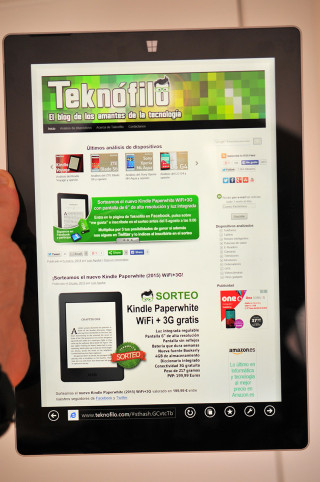
Su precio es similar al iPad Air 2 de 64GB (aunque seguramente quieras comprar también una funda con teclado) y ofrece una mayor versatilidad.
Sin embargo, si el principal uso que le vas a dar es como ordenador portátil – ejecución de aplicaciones exigentes (por ejemplo edición de fotografías o vídeo), multi-tarea, navegación por webs complejas, etc. – y necesitas un dispositivo muy portátil (por ejemplo, porque viajas frecuentemente), posiblemente deberías mirar hacia el Surface 3 Pro, aunque su precio es considerablemente más elevado.
Por último, si no tienes intención de ejecutar aplicaciones Windows de escritorio sino que lo vas a utilizar para ocio, un tablet Android o un iPad Air 2 resultan más adecuados.
Lo mejor:
- Construcción en magnesio con un diseño cuidado y un aspecto atractivo
- Compatible con todas las aplicaciones de Windows gracias a que incorpora un procesador Intel
- Pantalla de alta resolución y buena calidad en cuanto a brillo, contraste, ángulos de visión y reproducción de colores
- Portabilidad superior a un ordenador portátil, ya que puede llevarse cómodamente debajo del brazo o en una mochila
- Silencioso ya que no necesita un ventilador para disipar el calor
- Puerto USB 3.0 para conectar cualquier periférico a gran velocidad
- Accesorios de funda con teclado y base dock station muy útiles
Lo peor:
- Dimensiones y peso elevados respecto a otros tablets, que hace incómodo su uso cuando se sostiene en la mano
- Rendimiento por debajo de otros ordenadores portátiles con procesadores más potentes, lo que se traduce en una mayor lentitud de manejo de Windows 10
- Dificultad para manejar el escritorio tradicional de forma táctil o con el lápiz
- Autonomía limitada, aunque suficiente para la mayoría de los usuarios, y carga lenta debido al uso de un puerto micro-USB
- Precio elevado cuando tenemos en cuenta el coste de accesorios oficiales como la funda con teclado
Nota: El tablet Surface 3 ha sido cedido amablemente por Microsoft para la realización de este análisis.